1. Langkah pertama yang harus anda dilakukan adalah mencari themes yang sesuai selera anda sendiri. Anda bisa mencari tema wordpress menggunakan mesin pencari Google , dengan menggunakan keyword “free wordpress themes” / “Tema wordpress gratis” / “Tema wodpress” dll. Dari sekian banyak situs website yang menyediakan themes gratis, disini saya akan mencoba themes
yang disediakan oleh sebuah situs resmi di www.skinpress.com . Dan dari beberapa themes gratis yang tersedia di situs tersebut, saya memilih themes dengan nama “Blue Mania”. Anda bisa mencari
sesuai selera.
2. Selanjutnya anda upload file themes yang sudah di download tersebut ke direktori “wp-content/ themes” blog anda di FreeHostia.
Login ke www.freehostia.com
Masukkan username dan password , yang sudah di kirimkan oleh freehostia kepada anda lewat pesan email tadi.
Bila data yang anda masukkan sudah benar, silahkan masuk di file manager
Pilih direktori direktori blog yang akan di ubah temanya, yaitu namabloganda.co.tv
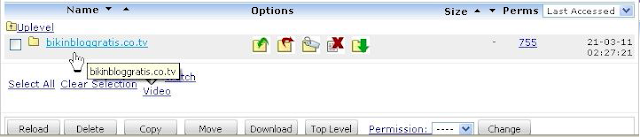 |
| Gambar 5.7 Direktori bikinbloggratis.co.tv |
 |
| Gambar 5.8 Direktori wp-content |
 |
| Gambar 5.9 Direktori themes |
 |
| Gambar 5.10 Direktori themes |
Tekan OK bila ada pesan konfirmasi dari cp.freehostia.com dan jangan untuk member Check pada unpack archive after upload
Gambar 5.12 Pesan dari freehostia
Proses upload akan berlangsung , tunggu beberapa saat sampai proses selesai, lalu tekan ok\
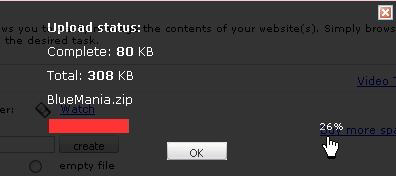 |
| Gambar 5.14 Upload sedang berlangsung |
 |
| Gambar 5.15 upload selesai |
3. Untuk mengaktifkan tema yang sudah anda upload tadi, silahkan masuk di menu Apperance – Themes lalu cari berkas yang di inginkan. Klik tombol active untuk mengaktifkan tema.
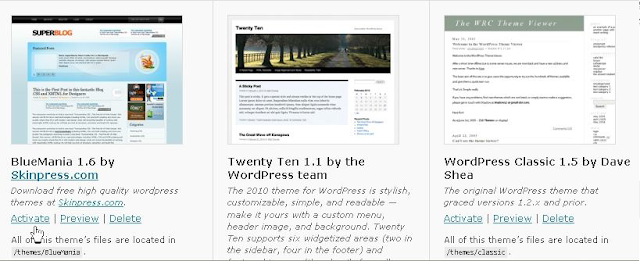 |
| Gambar 5.17 Halaman appearance - Themes |
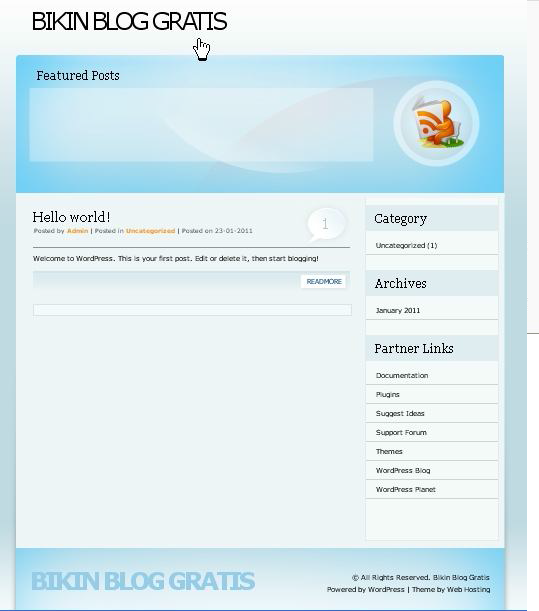 |
| Gambar 5.18 Themes blue mania |


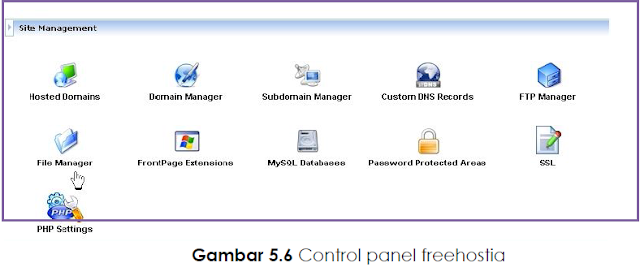



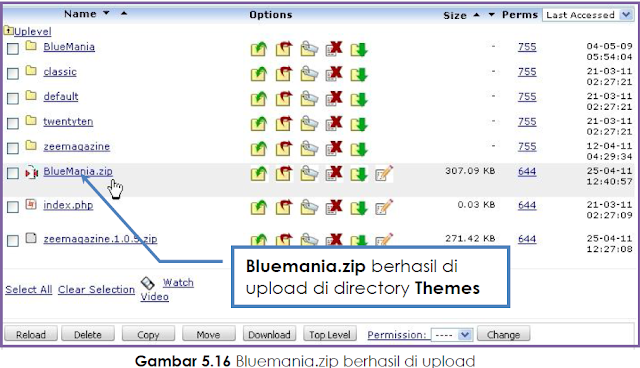
0 comments:
Post a Comment